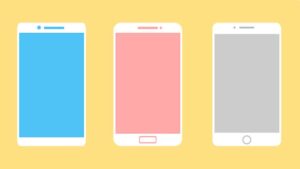Charge 5の画面の見方
画面をタップしていくと画面下が”歩数“、”心拍数“、”消費カロリー“、”距離“、”ゾーン時間“に切り替わります。
画面左のゲージは、毎日のアクティビティで設定した目標に対しての割合が表示されます。
目標値に近づくにつれて、左のゲージが上がっていきます。
毎日のアクティビティはFitbitアプリ左上のアカウント > アクティビティとウェルネス > 毎日のアクティビティから設定できます。
※日付が見切れていますが、気になる方は言語を英語に切り替えるとちゃんと表示されます。
Charge 5の操作方法
Charge 5の画面をダブルタップすると、画面が起動します。
または、Charge 5本体の設定で画面の起動を”自動“に設定すると、時計を見るような動作で画面が起動します。
どの画面からでもダブルタップでメインの画面に戻れます。
上下スワイプで表示される画面は右スワイプで一つ前の画面に戻れます。
メインの画面から下にスワイプしていくと、”お支払い“、”サイレントモード“、”おやすみモード“、”画面の起動“、”防水ロック“、”設定“が表示されます。
- 防水ロックは、かなり強めにタップしないと反応しません。
- 設定から心拍数の表示や心拍数ゾーンの通知、GPSのモードが設定できます。
メインの画面から上にスワイプしていくと、”今日の現在までのデータを表示”(歩数、心拍数、消費カロリー、距離、ゾーン時間)、現在の”心拍数”、”睡眠時間”と睡眠スコア、睡眠中の”SpO2″、”エクササイズ”の達成状況が表示されます。
- SpO2は起床後、表示されるまでに1時間ほどかかる場合があります。
- 心拍数は設定から計測するか決められます。
- エクササイズの目標は、Fitbitアプリの今日 > エクササイズを記録 > 歯車マーク > 目標から週に何日エクササイズするのか決められます。
メインの画面から左右にスワイプしていくと、”通知“、”エクササイズ“、”アラーム“、”タイマー“、”皮膚電気活動スキャン“、が表示されます。
- 通知は、Fitbitアプリ左上のアカウント > Charge 5 > 通知から着信、カレンダー、アプリなど設定したものが通知され、履歴として表示されます。
- エクササイズは、Fitbitアプリ左上のアカウント > Charge 5 > 運動ショートカットから表示と順番を変えられます。
- 皮膚電気活動スキャンは、スキャン時間を最低2分から最長7分まで設定でき、Fitbitアプリにはマインドフルネスの実施として記録されます。
設定
Charge 5とアプリを連携させます。Charge 5本体よりアプリから設定するほうが多いです。
App Store – Fitbit
Google Play – Fitbit
本体の設定
Charge 5を下にスワイプしていくと本体の設定ができ、ディスプレイの明るさ、非通知モード、心拍数の計測、心拍数ゾーンの通知、バイブレーションの強さ、GPSのモードを設定できます。
- GPSは、内蔵か携帯電話、ダイナミックに設定できます。
- 心拍数ゾーンは年齢で自動的に設定され、心拍数があがると脂肪燃焼ゾーンや有酸素運動ゾーンとして通知してくれます。
言語設定
1. Fitbitアプリの左上のアカウントからアプリ設定 > 居住地を選びます。
2. アカウントからCharge 5を選択すると、トラッカーの言語をアップデートと表示されるので、タップすると本体が選択した居住地の言語にアップデートされます。
※アップデートは少し時間がかかります。
Fitbit Pay
Fitbit Payは、Suica、ソニー銀行の Sony Bank WALLET (Visaデビット付きキャッシュカード)、PayPay銀行のVisaデビットカードしか対応していません。
ただ、結構簡単に口座開設できるので、口座を持ってない方は口座開設しても良いと思います。
私はSony Bank WALLETをペーパーレス口座開設で作りましたが、必要な情報を入力したら本人限定受取郵便でキャッシュカードが送られてくるので、そこで本人確認するだけなので簡単でした。
開設はこちらから→ Sony Bank WALLET、PayPay銀行 Visaデビットカード
Fitbit Payの設定
設定はアプリから行います。
1. Fitbitアプリ左上のアカウントから、登録したデバイスの Charge 5を選択します。
2. 画面下のほうに 末端ロック があるので暗証番号を設定します。
3. 暗証番号が設定できたら ウォレット からSuicaやデビットカードを追加できます。
Fitbit Payの使い方
Fitbit Payは非接触型決済(タッチ決済)で使用できます。
1. 本体を下にスワイプすると “お支払い” 画面が表示されるのでタップします。
2. パスワードをスワイプとタップで入力して、ロックを解除します。
3. 上下にスワイプして使用するカードを選択します。
4. 決済端末に近づけます。支払いが完了すると振動で知らせてくれます。
Visaのタッチ決済対応マークがあるお店で、支払い時に「Visaで」や「クレジットカードで」と言うと使えます。一度ロックを解除するとしばらくパスワードの入力が不要なので、お店に入った時点で解除しておくぐらいで大丈夫です。
iDやQUICKPayの電子マネーより少し時間がかかる印象でした。
Charge 5 の使用感
個人的には心拍数が見たいので購入しましたが、運動中に脂肪燃焼ゾーンを通知してくれるのがやる気アップに繋がって気に入っています。あと、意外とちゃんと睡眠を記録してくれている印象です。バッテリーは設定にもよると思いますが、一週間はもたないです。